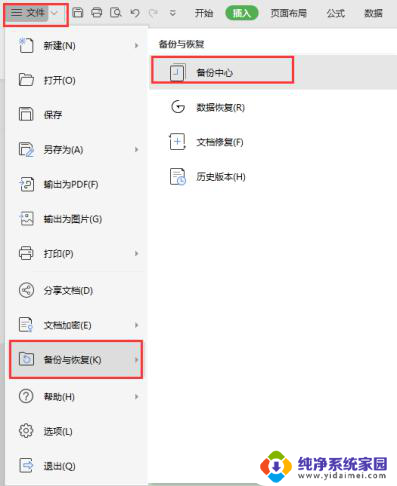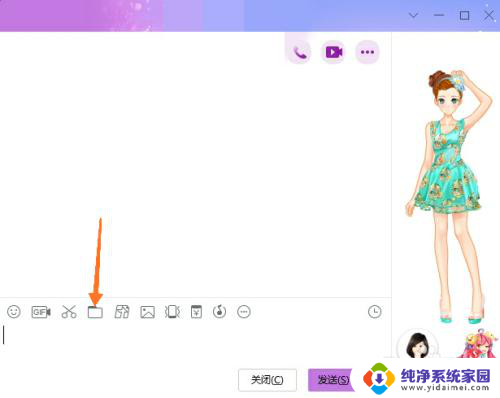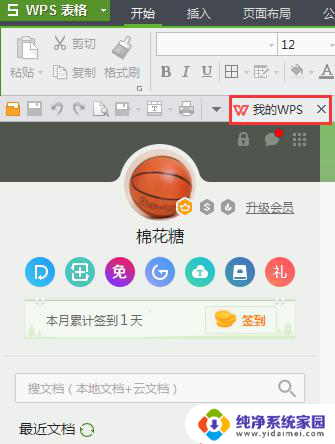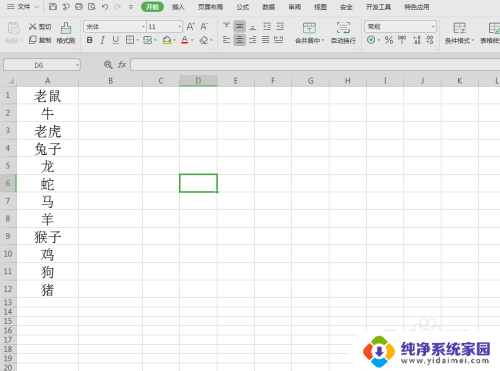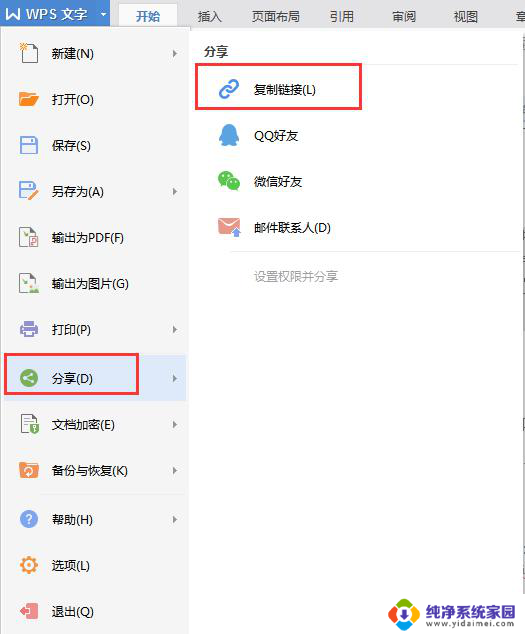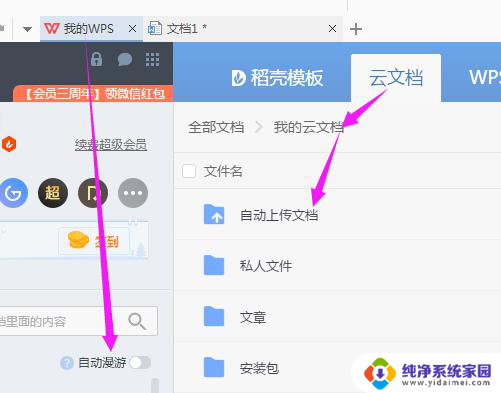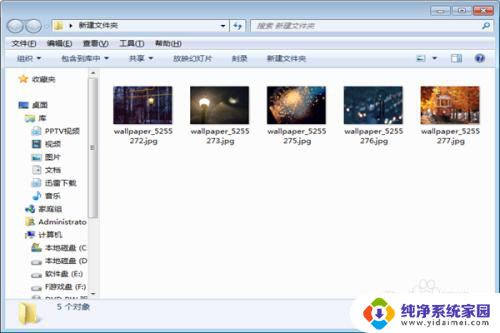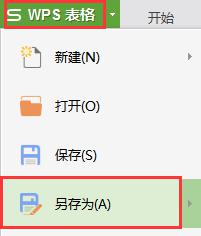wps如何上传文件夹 wps如何批量上传文件夹
更新时间:2023-11-15 14:50:52作者:jiang
wps如何上传文件夹,WPS是一款功能强大的办公软件,它不仅可以编辑文档、制作表格和幻灯片,还支持上传文件夹和批量上传文件夹,在日常办公中,我们经常需要将多个文件整理到一个文件夹中,并上传到云端进行存储和共享。WPS提供了便捷的方法来实现这一目标。下面我们来详细了解一下如何使用WPS上传文件夹和批量上传文件夹的方法。

可以通过以下方式上传档到云文档:
方法1 :进入“我的计算机”/"计算机/“此计算机”--“wps网盘”--右上角点击"添加文件夹”
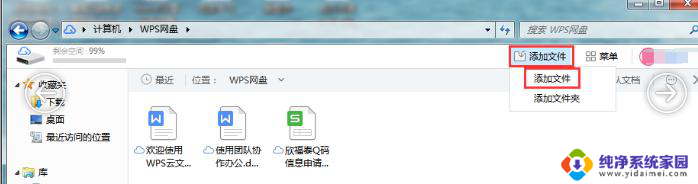
方法2:打开wps的软件,点击左上角的“wps”三个字母-应用中心下面找到“云文档”--跳转到云文档的标签页--点击“我的文档”-右上角点击“上传文件夹”即可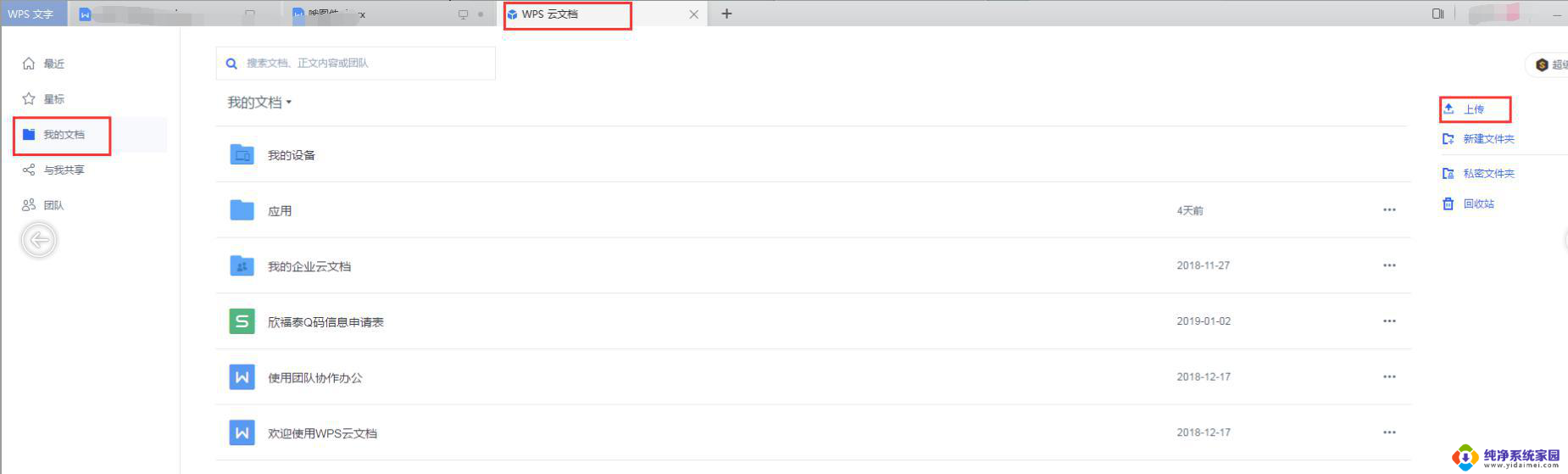
以上是关于如何上传文件夹的全部内容,如果您还有不清楚的地方,可以按照小编的方法进行操作,希望这能对大家有所帮助。